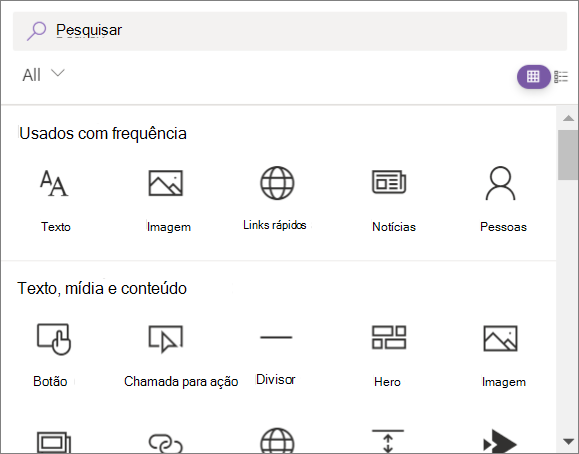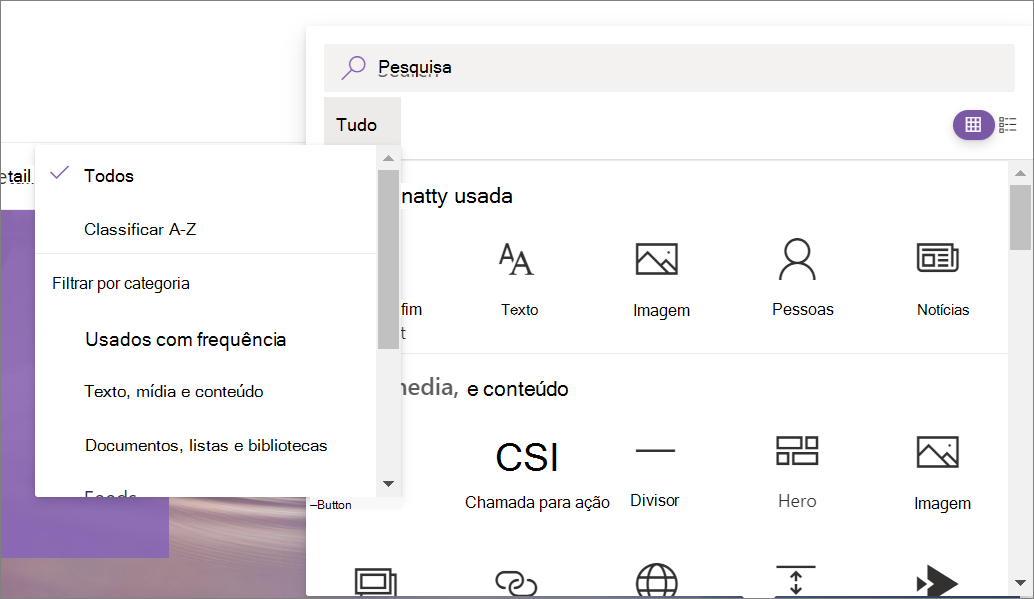Usando Web Parts em páginas do Microsoft Office SharePoint Online
Applies To
Edição de Assinatura do SharePoint Server SharePoint Server 2019 SharePoint no Microsoft 365 Office para empresas Centro de administração do SharePoint O SharePoint operado pela 21VianetQuando você adiciona uma página moderna a um site, você adiciona e personaliza web parts, que são os blocos de construção de sua página. Você pode adicionar texto, imagens, arquivos, vídeo, conteúdo dinâmico e muito mais usando as web parts listadas neste artigo.

Observações:
-
Algumas funcionalidades são introduzidas gradualmente às organizações que optaram pelo programa de versão direcionada. Isso significa que você pode ainda não ver esse recurso ou pode parecer diferente do descrito nos artigos de ajuda.
-
As web parts deste artigo ainda não estão disponíveis para uso em páginas clássicas.
Adicionar uma Web Part (com o painel de conteúdo)
-
Vá para a página em que você deseja adicionar uma Web Part.
-
Se você não vir a página do site desejada, clique em Conteúdo do site na barra de Lançamento Rápido, na lista de conteúdos, clique em Páginas do Site e clique na página desejada.
-
Se a página ainda não estiver no modo de edição, clique em Editar na parte superior direita da página.
-
Na parte superior da caixa de ferramentas

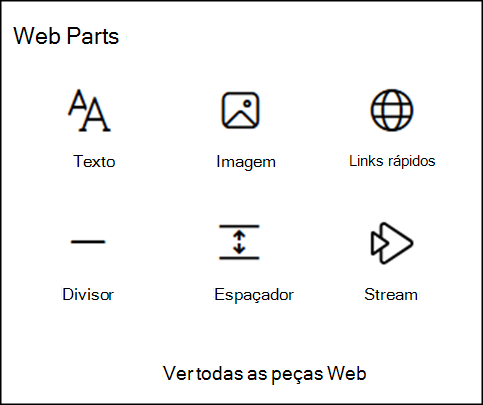
-
Para exibir todas as Web Parts, selecione Ver todas as Web Parts. Encontre facilmente o que você está procurando digitando na caixa Pesquisar e, em seguida, selecione ou clique e arraste a Web Part para a tela.
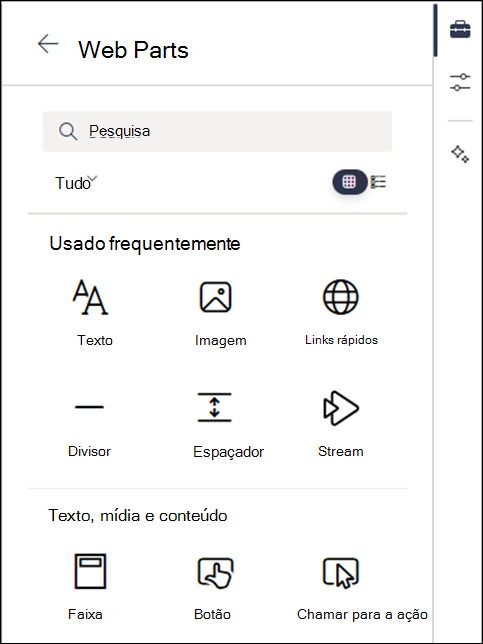
-
Clique em
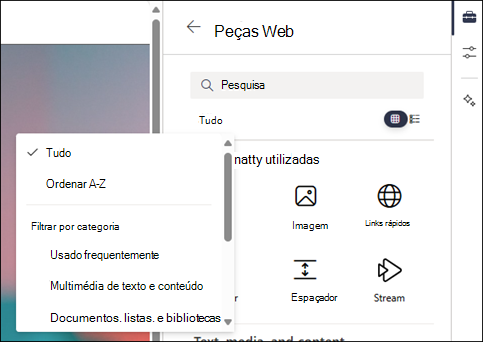
Adicionar uma Web Part (sem o painel de conteúdo)
-
Vá para a página em que você deseja adicionar uma Web Part.
-
Se você não vir a página do site desejada, clique em Conteúdo do site na barra de Lançamento Rápido, na lista de conteúdos, clique em Páginas do Site e clique na página desejada.
-
Se a página ainda não estiver no modo de edição, clique em Editar na parte superior direita da página.
-
Passe o mouse acima ou abaixo de uma web parte existente e você verá uma linha com um + circulado, assim:

-
Clique em + e você verá uma lista de web parts para escolher. Para encontrar facilmente a Web Part que você está procurando, comece a digitar na caixa Pesquisar .
-
Clique em
Mover ou remover uma Web Part
-
Se sua página ainda não estiver no modo de edição, clique em Editar na parte superior direita da página.
-
Selecione a Web Part que você deseja mover ou remover e verá uma pequena barra de ferramentas à esquerda da Web Part.
Para mover a Web Part, selecione o botão Mover web part

Para remover a Web Part, selecione o botão Excluir Web Part

Web Parts disponíveis
A seguir está uma lista de web parts que você pode usar em uma página, juntamente com links para mais informações para cada Web Part.
Atribuições
A Web Part atribuições exibe uma exibição personalizada para os alunos de suas atribuições futuras e devidas em várias classes. Os alunos podem selecionar sua atribuição exibida para ir para sua atribuição específica no aplicativo Atribuições para essa classe.
Observação: A Web Part atribuições só está disponível para clientes EDU.
Mapas do Bing
A Web Part Bing Mapas adiciona um mapa à sua página. Basta inserir um endereço ou um nome conhecido e seu mapa será exibido. Você pode escolher um tipo de mapa diferente, como estrada ou aérea. Você também pode alterar o nível de zoom ou dar ao seu mapa um nome amigável.
Observação: O Bing mapeia a Web Part não está disponível no SharePoint Server 2019.
Imagem do botão
A Web Part de Botão adiciona facilmente um botão à sua página com seu próprio rótulo e link.
Observação: A Web Part de Botão não está disponível no SharePoint Server 2019.
Chamada para ação
A Web Part de chamada à ação cria um botão com uma chamada à ação para os usuários.
Observação: A Web Part de chamada à ação não está disponível no SharePoint Server 2019.
Snippet de código
A Web Part de snippet de código exibe facilmente o código como texto em sua página para outras pessoas usarem ou aprenderem. Você pode selecionar a linguagem de código e um tema escuro ou claro. Essa Web Part corrige até mesmo a sintaxe automática.
Observação: A Web Part de snippet de código não está disponível no SharePoint Server 2019.
Conectores
Com a Web Part conectores, você pode obter mensagens, alertas e notificações de seus serviços externos favoritos em uma página do site da equipe conectada ao grupo. Por exemplo, você pode mostrar atualizações de serviços como Trello e Facebook; alertas quando algo novo é publicado em um feed do RSS; notificações do JIRA ou gitHub; ou até mesmo resumos do Salesforce e do Google Analytics.
Observação: A Web Part conectores está disponível apenas em sites de equipe conectados ao grupo. Ele não está disponível em sites de comunicação ou em nenhum site no SharePoint Server 2019.
Conversas
A Web Part do Conversations apresenta vários tipos de conversa e uma experiência de usuário mais interativa. Viva Engage Conversas e Viva Engage Realces web parts funcionam em conjunto para aprimorar a colaboração no SharePoint moderno em Microsoft 365 página. Use essa Web Part quando quiser que os usuários participem de conversas interativas sem sair da página do SharePoint.
Temporizador de contagem regressiva
A Web Part do Temporizador de Contagem Regressiva exibe uma contagem regressiva (ou contagem regressiva) para um evento. Você pode adicionar um título, definir o formato de data, adicionar uma descrição e um botão chamar para a ação com um link.
Observação: A Web Part do temporizador de contagem regressiva não está disponível no SharePoint Server 2019.
Divisor
A Web Part do Divisor insere uma linha entre outras web parts para ajudar a interromper sua página e facilitar a leitura.
Biblioteca de documentos
A Web Part da biblioteca de documentos exibe uma biblioteca de documentos que você pode personalizar com seu próprio título, exibição e tamanho. Os usuários com permissões apropriadas podem exibir ou editar arquivos diretamente da Web Part ou podem ir para a biblioteca de documentos completa clicando em Ver tudo.
Inserir
A Web Part do Inserção exibe conteúdo em sua página de outros sites, como vídeos do YouTube. Dependendo do site, você pode usar o endereço do site ou o código de inserção que o site fornece.
Eventos
A Web Part de Eventos permite que você adicione e exiba eventos futuros em sua página. Você pode incluir um mapa com localização, informações de reunião online e muito mais.
Feed para Viva Connections
O Feed for Viva Connections Web Part foi projetado para coletar e exibir conteúdo de fontes no SharePoint, Viva Engage e Stream (no SharePoint) em uma única experiência de exibição personalizada com base nos sites do SharePoint e Viva Engage comunidades que você segue.
Arquivo e Mídia
A Web Part de Arquivo e Mídia insere um arquivo em sua página. Os tipos de arquivo que você pode inserir incluem Excel, Word, PowerPoint, Visio, . PDFs, modelos 3D, vídeos e muito mais.
Observação: Observação: em SharePoint Server 2019, os tipos de arquivo que podem ser inseridos são limitados a Word, Excel e PowerPoint (especificamente .doc, .docx,. xls, .xlsx, .pot, .potx, .ppt e .pptx).
Calendário de grupo
A Web Part do calendário de grupo coloca um calendário de grupo diretamente em sua página para que ele seja facilmente visível para seus leitores.
Observação: A Web Part do calendário de grupo não está disponível no SharePoint Server 2019.
Herói
A Web Part do Hero é uma ótima maneira de trazer foco e interesse visual para sua página. Você pode exibir até cinco itens na Web Part do Hero e usar imagens, textos e links atraentes para chamar a atenção para cada um deles. A Web Part Hero é incluída por padrão em sites de comunicação, mas você também pode adicionar a Web Part de Hero a outras páginas.
Conteúdo realçado
A Web Part de conteúdo realçado exibe dinamicamente conteúdo com base no tipo de conteúdo (documentos, páginas, notícias, vídeos, imagens etc.), filtragem ou uma cadeia de caracteres de pesquisa. Você também pode definir o escopo da pesquisa para um site ou coleção de sites e classificar os resultados.
Destaques
Utilize a peça Web Destaques para adicionar Viva Engage experiências aos seus sites do SharePoint. A peça Web Destaques do Viva Engage permite-lhe fornecer uma descrição geral rápida das conversações ativas e de um portal direcionado para grupos ou conversações específicos. A peça Web Conversações Viva Engage permite que os utilizadores vejam conversações inteiras e iniciem novas conversações de todos os tipos (perguntas, votações e elogios).
Imagem
A peça Web Imagem numa página insere uma imagem na página, seja a partir do seu site, do seu OneDrive ou do disco rígido.
Galeria de imagens
A peça Web Galeria de imagens partilha coleções de imagens numa página. Basta selecionar as imagens com o seletor de ficheiros ou arrastá-las para a peça Web. Depois de criar a coleção, pode arrastar e largar as imagens para as reordenar conforme necessário.
Pré-visualização Instantânea do Kindle
Tem um livro que pretende recomendar ou promover na sua página? A peça Web Pré-visualização Instantânea do Kindle partilha uma pré-visualização de um livro kindle.
Observação: A peça Web Pré-visualização Instantânea do Kindle não está disponível no SharePoint Server 2019.
Link
A peça Web Ligação adiciona uma ligação a uma página interna ou externa, vídeo, imagem ou documento.
Observação: A peça Web Ligação não está disponível no SharePoint Server 2019.
Lista
A peça Web Lista apresenta uma lista que pode personalizar com o seu próprio título, vista e tamanho par. Os utilizadores podem ver a lista ou aceder à lista completa ao clicar em Ver tudo.
Propriedades da lista
A peça Web Propriedades da lista liga-se a uma peça Web Lista na mesma página e apresenta itens da lista com base no que um utilizador seleciona.
Observação: A peça Web Propriedades da lista não está disponível no SharePoint Server 2019.
Markdown
A peça Web Markdown adiciona texto à sua página e permite-lhe formatá-lo com o idioma markdown.
Observação: A peça Web Markdown não está disponível no SharePoint Server 2019.
Microsoft Forms
A peça Web Microsoft Forms pode criar inquéritos, questionários e votações numa página. Também pode recolher respostas aos formulários e mostrar resultados do formulário.
Observação: A peça Web Microsoft Forms não está disponível no SharePoint Server 2019.
Microsoft PowerApps
O Microsoft PowerApps é um serviço que lhe permite criar aplicações empresariais que são executadas num browser ou num telemóvel ou tablet, sem necessidade de experiência de codificação. Depois de criar ou personalizar uma aplicação com o serviço, pode adicioná-la à sua página do SharePoint com a peça Web Microsoft PowerApps. Basta introduzir o endereço Web da aplicação ou o ID da aplicação e, em seguida, redimensionar a aplicação para se ajustar à página.
Observação: A peça Web PowerApps não está disponível no SharePoint Server 2019.
O meu feed
A peça Web O meu feed mostra uma combinação de conteúdos de vários Microsoft 365, com base no que provavelmente será mais relevante para o utilizador atual a qualquer momento.
Notícias
A peça Web Notícias mantém a sua equipa em ciclo, bem como interage com histórias importantes ou interessantes. Você pode criar rapidamente postagens atraentes como anúncios, notícias sobre pessoas, atualizações de status e muito mais com elementos gráficos e formatação avançada.
Conectores do Office 365
A peça Web Office 365 Connectors fornece uma forma fácil de obter mensagens, alertas e notificações a partir dos seus serviços externos favoritos numa página de site de equipa ligada a grupos. Pode mostrar atualizações de serviços, alertas em feeds RSS, notificações de JIRA ou GitHub e até mostrar resumos do Salesforce e do Google Analytics.
Organograma
Utilize a peça Web Organograma para mostrar um organograma visual ao escolher uma pessoa para criar o gráfico. Pode especificar quantos níveis de relatório pretende mostrar.
Propriedades da página
A peça Web Propriedades da página fornece detalhes sobre a sua página, como título, data, tipo de conteúdo e muito mais.
Observação: A peça Web Propriedades da página não está disponível no SharePoint Server 2019.
Pessoas
A peça Web Pessoas apresenta um grupo selecionado de pessoas e os respetivos perfis na sua página. Pode ser utilizado para informações de contacto, informações da equipa, apresentadores e muito mais.
Planner
A peça Web Planner adiciona as tarefas e tarefas da sua equipa numa página com Microsoft Planner.
Observação: A peça Web Planner só está disponível em sites de equipa ligados a grupos. Não está disponível em Sites de comunicação nem em sites no SharePoint Server 2019.
do Power BI
A peça Web do Power BI incorpora facilmente um relatório interativo do Power BI na sua página. Os relatórios incorporados são totalmente seguros para que possa criar facilmente portais internos seguros.
Observação: A peça Web do Power BI não está disponível no SharePoint Server 2019.
Gráfico rápido
A peça Web Gráfico rápido adiciona gráficos simples à sua página. Introduza os seus pontos de dados, adicione etiquetas, escolha o tipo de gráfico (coluna ou circular) e publique.
Links rápidos
A peça Web Ligações rápidas "afixa" itens à sua página para facilitar o acesso.
Documentos recentes
A peça Web Documentos recentes apresenta documentos que foram adicionados ou editados recentemente.
Observação: A peça Web Documentos recentes não está disponível no SharePoint Server 2019.
Salvo para mais tarde
A peça Web Guardado para mais tarde permite que os utilizadores guardem páginas, notícias e documentos para ver mais tarde no SharePoint com esta peça Web.
Importante: Apenas as páginas e as notícias podem ser guardadas para mais tarde no browser. Na aplicação SharePoint para dispositivos móveis, também pode guardar documentos para mais tarde.
Atividade do site
A peça Web Atividade do site mostra automaticamente atividades recentes no seu site, tais como ficheiros carregados, edições efetuadas, listas e bibliotecas criadas, etc. Basta adicionar a peça Web Atividade do site e a atividade mais recente é obtida automaticamente.
Sites
A peça Web Sites permite-lhe mostrar automaticamente sites associados a um site central (quando um site hub está a ser utilizado) ou os sites recentes de um utilizador atual (que são os mesmos que os apresentados na Home page do SharePoint do utilizador). Pode selecionar sites específicos para mostrar ou fazer com que os sites apareçam dinamicamente com base numa associação de hub-site ou nos sites utilizados frequentemente por um utilizador.
Observação: A peça Web Sites não está disponível no SharePoint Server 2019.
Espaçador
A peça Web Spacer permite-lhe controlar o espaço vertical na sua página.
Stream (clássico)
A peça Web Stream (clássica) apresenta um vídeo diretamente na sua página a partir do portal de vídeo Microsoft Stream (clássico) da sua organização.
Texto
A peça Web Texto adiciona parágrafos e tabelas à sua página. Estão disponíveis opções de formatação, como estilos, marcas de lista, avanços, realces e ligações.
Clima
A peça Web Meteorologia mostra a meteorologia atual na sua página.
Observação: A peça Web Meteorologia não está disponível no SharePoint Server 2019.
Relógio do mundo
A peça Web Relógio mundial mostra o tempo em diferentes localizações em todo o mundo.
Observação: A peça Web Relógio mundial não está disponível no SharePoint Server 2019.
YouTube
A peça Web do YouTube incorpora facilmente vídeos do YouTube diretamente na sua página.
Observação: A peça Web do YouTube não está disponível no SharePoint Server 2019.
Peças Web que pode ligar
Observação: As funcionalidades listadas nesta secção não estão disponíveis em Edição de Assinatura do SharePoint Server ou SharePoint Server 2019.
Pode ligar algumas peças Web entre si para criar uma experiência interativa e dinâmica para os visualizadores de páginas. Por exemplo, pode ligar uma peça Web Biblioteca de documentos a uma peça Web Visualizador de Ficheiros e Multimédia. Quando um utilizador clica num nome de ficheiro na lista Biblioteca de documentos, o Visualizador de Ficheiros e Multimédia mostra os conteúdos desse ficheiro específico. Em alternativa, ligue uma peça Web Lista ou peça Web Biblioteca de documentos a uma peça Web Incorporar e adicione código personalizado para uma variedade de experiências dinâmicas.
As peças Web que pode ligar incluem: a peça Web Propriedades da lista, a peça Web Visualizador de ficheiros e multimédia e a peça Web Incorporar.
Para obter informações e exemplos, consulte Ligar peças Web no SharePoint.
Modo de manutenção de peças Web
Está a ter problemas com peças Web que colocou numa página? Experimente utilizar o modo de manutenção de peças Web para ajudar a resolver o problema.